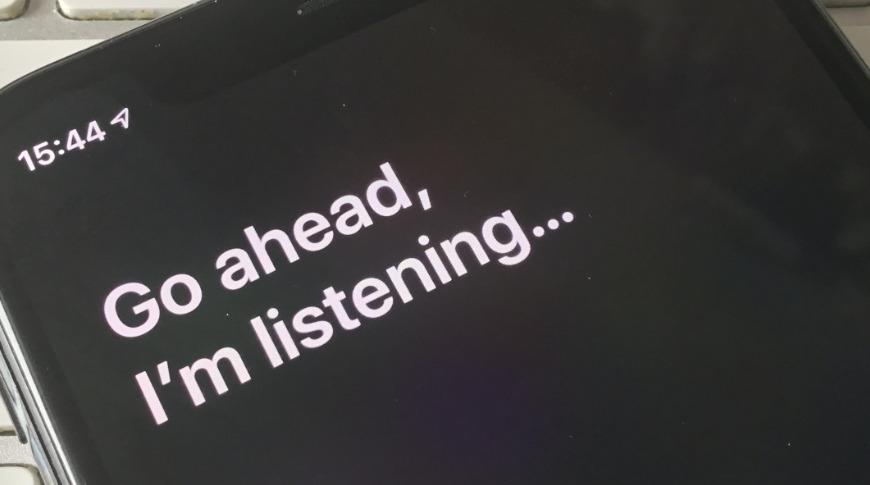С таким количеством устройств Apple и множеством способов использования Siri неудивительно, что все идет не так. Вот что должно произойти, когда вы говорите «Привет, Сири», и как помочь в этом.
Поразительно, как ловко Apple установила все свои устройства Siri, так что теоретически, когда вы поднимаете свой iPhone, чтобы сказать: «Привет, Siri», вы не получаете ответа от вашего HomePod. На практике это обычно неправильный ответ устройства, и вы даже можете иметь более одного реагирующего на вас.
Раньше это была большая сделка, чем сейчас. Когда HomePod был новым, вы могли бы позвонить на свой iPhone, чтобы Сири позвонил кому-то, и HomePod с сожалением сообщит вам, что это не удалось.
Теперь HomePod может совершать звонки и вводить события в свой календарь, поэтому, пока какое-либо устройство делает то, что вы хотите, вам может быть все равно. Однако иногда это не просто одно устройство. Иногда и ваши Apple Watch, и ваш iPhone одновременно устанавливают будильник или таймер. Но даже тогда, когда вы устанавливаете будильник на один из них, другой все равно звучит, так что вы все равно не будете суетиться.
Тебя больше волнует, когда ты увидишь, что твои Часы отреагировали на «Привет, Сири» и слушают — но ты пропустил, что они остановились, потому что твой iPhone мускулистый. Или когда это фактически HomePod в твоем логове это установило будильник, и вы уже близко к нему, когда придет время.
Очевидно, вам следует подождать, чтобы проверить, какое устройство отвечает вам. Но не менее ясно, что Siri борется со всеми устройствами, которые Apple хочет продать вам. Вот что должно произойти — и как убедиться, что это то, что вы получите.
Что должно случиться
Вы должны иметь возможность обратиться к любому устройству Apple, поддерживающему Siri, и знать, что оно будет отвечать на ваши слова «Привет, Siri». Когда вы произносите эти слова, каждое устройство, которое у вас есть, смотрит вверх, тогда они все шепчутся друг другу.
Устройства будут рядом с вами, иначе у них не будет шанса услышать команду «Привет, Сири», но они должны быть достаточно близко, чтобы Bluetooth работал. Это потому, что каждое устройство использует Bluetooth для регистрации с другими.
Каждое устройство отдельно отмечает, насколько громко или ясно вы говорите, когда говорите, но затем оно также ищет другие факторы. Если это десятая вещь, которую вы сказали Siri на своем HomePod в быстрой последовательности, это должно повлиять на вероятность того, что это устройство вы хотите на этот раз.
Тем не менее, безусловно, есть элемент, связанный с тем, с каким устройством вы только что справились. Так что, если вы взяли свой iPhone или повернули запястье, чтобы увидеть свои Apple Watch, эти устройства, скорее всего, будут теми, которые отвечают на «Привет, Сири».
Как убедиться, что это Apple Watch реагирует
Apple Watch — это единственное устройство, где Siri будет реагировать на ваш голос, даже не говоря «Привет, Siri». Раньше мы могли бы пожелать, чтобы все устройства Apple могли это делать, но сейчас не так уж и много.
Это работает, используя тот факт, что из всех ваших устройств, часы имеют наиболее четкое, преднамеренное, физическое движение. Вы поднимаете руку и поворачиваете запястье, чтобы увидеть время. Таким образом, это означает, что если вы скажете: «Привет, Сири», то это Часы, к которым вы обращаетесь.

Нажмите и удерживайте цифровую корону, чтобы вызвать Сири, не используя волшебные слова.
За исключением того, что на практике это движение руки и запястья не так ясно, как могло бы быть. Если вы не примете позу, как будто вы только что достигли финала аргентинского танца танго, Сири может слушать, а может и нет.
Чаще вы получаете правильный результат, поднимая руку, поворачивая запястье и говоря: «Привет, Сири», но тогда это могут быть часы, которые слушают, это может быть ваш iPhone.
Чтобы быть полностью уверенным, что ваши Apple Watch — это единственное устройство, которое будет прослушивать ваш запрос Siri, вы можете нажать и удерживать цифровую корону. Через мгновение появится знакомая форма прослушивания Siri, и вы сможете говорить.
Как убедиться, что реагирует именно ваш iPhone или iPad?
Существует аналогичная функция как для iPhone, так и для iPad, что особенно удобно, когда вы используете их в одной комнате с HomePod.
Чтобы убедиться, что именно то устройство, которое вы хотите, слушает вашу команду Siri, нажмите и удерживайте боковую кнопку на мгновение. Как только вы увидите «Чем я могу вам помочь?» появляются на экране, вы можете отпустить кнопку и начать говорить.
Существует соблазн удерживать кнопку нажатой, пока вы говорите, как если бы это было какое-то старое радио рации. Вам не нужно, но на самом деле, если вы это сделаете, это иногда будет полезно. Когда вы удерживаете эту боковую кнопку нажатой, а затем отпускаете ее, когда закончите говорить, Сири знает, что вы закончили, и не ждет, чтобы услышать больше.
Вы также можете сказать: «Привет, Сири», даже если ты нажал кнопку. Это не имеет никакого значения, но это не та привычка, которую стоит бросить.
Как перестать слушать устройства
Все это предполагает, что ваши устройства Apple были настроены на прослушивание «Привет, Сири», и почти наверняка так и есть. Когда вы впервые получили их, вас спросят об использовании Siri, и если вы не передумаете позже, то, что вы решили тогда, остается верным сейчас.
Поэтому, если вы сказали «нет», вы не хотите, чтобы какое-то конкретное устройство прислушивалось к «Привет, Сири», это не будет. Это звучит контрпродуктивно, поскольку именно Сири делает его полезным. Однако, если вы получаете неправильные устройства, реагирующие на вас, вы можете настроить их, чтобы они никогда не слушали.

Слева: выберите Siri & Search в настройках. Справа: выберите Siri в приложении Apple Watch
Как перестать iPhone слушать «Эй, Сири»
На iPhone перейдите к разделу Как остановить прослушивание iPhone
Выберите Siri & Search
Проведите, чтобы выключить Слушайте «Эй, Сири»
Apple также советует вам просто положить iPhone лицом вниз, и он временно прекратит прослушивание. Но вы должны быть уверены, что кладете его на поверхность, которая не сломается и не поцарапает.
Как перестать Apple Watch слушать «Эй, Сири»
На вашем iPhone откройте приложение Apple Watch
Прокрутите вниз и выберите Siri
Проведите, чтобы выключить Слушайте «Эй, Сири»
Здесь вы также можете найти элемент управления Raise to Speak. Стоит включить его, если его еще нет.
Как перестать HomePod слушать «Привет, Сири»
На вашем iPhone откройте приложение Home
Перейдите в комнату, где находится ваш HomePod
Нажмите и удерживайте плитку HomePod
На появившемся экране коснитесь значка «Настройки» в правом нижнем углу.
Прокрутите до раздела Siri
Размах выключить Слушать «Эй, Сири»

В приложении Home найдите нужную комнату, нажмите на плитку HomePod, затем коснитесь значка настройки в правом нижнем углу.
Это наименее полезный вариант, и не только потому, что вам придется делать это отдельно для каждого вашего HomePod. Мы находим, что именно HomePod реагирует чаще всего, особенно когда мы этого не хотим, но это также устройство, которое вы не можете легко или достаточно контролировать без «Привет, Сири».
Вы можете нажать на элементы управления в верхней части HomePod, чтобы воспроизвести, приостановить или изменить громкость. Те же элементы управления также позволят вам перейти к следующему или предыдущему треку. Это просто не похоже на способность кричать по всему логову: «Эй, Сири, сыграй что-нибудь, что мне понравится».